Реклама
Ако сте изградња рачунара Како да изградите свој ПЦВрло је развеселити стварање властитог рачунара; као и застрашивање. Али сам процес је заправо прилично једноставан. Провешћемо вас кроз све што требате да знате. Опширније или сте потпуно обрисали чврсти диск, постоји добра шанса да ћете морати да инсталирате Виндовс. А ако нисте купили Виндовс на ЦД-у, мораћете да креирате сопственог инсталационог програма. Мицрософт је процес учинио прилично једноставним, али не иде увек како је планирано.
Ствари могу постати мало замршеније када морате користити свој Мац да бисте креирали и инсталациони програм. Ево шта треба да урадите када вам програм за инсталирање Виндовс 10 прави проблеме.
Лак пут
Ми смо документовали једноставан начин направите инсталациони програм за Виндовс 10 Како креирати УСБ за инсталацију система Виндовс 10 за покретање система на Мац рачунаруМицрософт нуди једноставан алат за креирање УСБ система за покретање система на Виндовс-у, али не постоји такав алат за Мац кориснике. Срећом, процес је прилично лак, ако знате како. Опширније
са Боот Цамп-ом. Ако то још нисте пробали, покушајте. Постоји велика шанса да ће успети. Кад сам га испробао, нисам могао натерати да функционише, па сам морао смислити алтернативу.Проблем
У неким случајевима, Боот Цамп неће вам дати могућност да креирате инсталациони програм за Виндовс 10. Када сам покушао да то урадим за своју недавну изградњу, на пример, Боот Цамп ми је рекао да могу инсталирајте Виндовс у нову партицију Како покренути Виндовс 10 Нативе он Мац: добар, лош и ружанИако Мац ОС Кс добро ради за већину задатака, постоје случајеви када једноставно не може радити оно што желите. Чешће то не значи да користите Виндовс на Мац рачунару. Опширније на мом Мац рачунару, али није дао назнаке да ће то створити инсталациони програм на мом УСБ стицку.

Ако вам се то догоди, можете пробати неколико опција. Почећемо од најлакше методе.
Решење 1: Копирање ИСО на УСБ
Ово је далеко најједноставније решење и једино је то радило за мене. Зато топло препоручујем да је прво испробате. Након што преузмете ИСО датотека Шта су ИСО датотеке и како их можете бесплатно креирати, користити и снимити у Виндовс 7ИСО датотеке се могу креирати са било којег ЦД-а или ДВД-а око којих лежите. Називају се "слике диска", јер су тачна слика диска. ИСО датотека садржи тачан приказ ... Опширније за инсталацијски систем Виндовс 10, само га копирајте на свој УСБ уређај. То је све.
Изгледа превише једноставно за рад, али као што рекох, то је једино решење за мене. Такође је најлакши и најбржи. Па пробајте прво.
2. решење: Наредба дд за УСБ
Наредба дд у Унику копира датотеку и претвара податке према одређеним параметрима. У овом конкретном случају користићете га за упис ИСО датотеке на ваш УСБ уређај.
Прво обавезно прикључите УСБ уређај. Затим у Терминалу покрените следећу наредбу:
дискутил листаОво ће вам показати листу доступних дискова на вашем рачунару. Мораћете да пронађете свој УСБ уређај (на локацији наведеној доле ће бити наведено „спољна, физичка“):
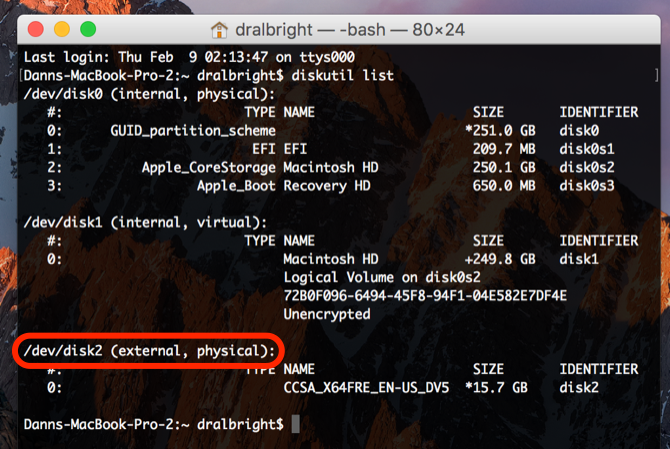
Када то видите, мораћете да запишете број у пољу /dev/disk# линија У мом случају то је 2.
Сада демонтирајте диск:
дискутил унмоунтДиск / дев / диск #Обавезно замените # с бројем диска на рачунару. Онда покрените дд команда:
судо дд иф =Сада превуците ИСО датотеку у Терминал тако да је локација датотеке уметнута у наредбу:

Додајте размак, а затим:
од = / дев / диск # бс = 1мКоначни код на мом рачунару изгледа овако:
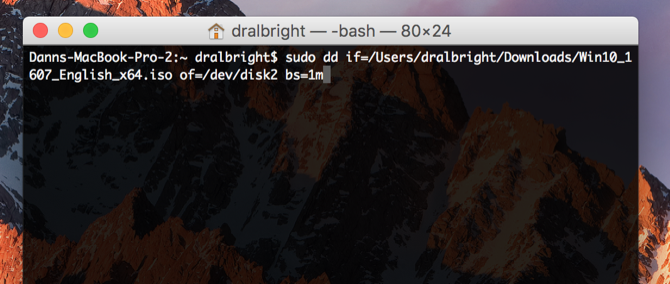
Хит Унесите, а затим унесите лозинку. Затим сачекајте, вероватно још дуго. Провођење ове наредбе може трајати 20–30 минута. Када је поступак завршен, избаците диск:
дискутил ејецт / дев / диск #То би требало да уради.
(Захваљујући н3оНЛит3 на тонимацк86.цом за истичући ову методу.)
3. решење: Снимање ИСО-а на ДВД (без почетног система)
Ако желите да креирате програм за инсталирање ДВД-а уместо УСБ-а, то можете учинити и без покретања програма. Постоји неколико једноставних начина да се то постигне. Најлакша опција је то учинити из Финдер-а, где можете одабрати ИСО датотеку и отићи на Датотека> Снимање слике диска [име] на диск…
Ову исту наредбу са Терминала можете да покренете помоћу:
хдиутил запис [пут до датотеке]И, наравно, постоји мноштво комада софтвера који ће снимити ИСО-ове за вас. Дисцо, Горети, и Једноставно Бурнс су слободни. ДВД Цреатор је 30 долара, али вам даје много више снаге за снимање дискова. Ако мислите да ћете можда убудуће снимити пуно ДВД-а, то није лош избор. Без обзира који софтвер користите, следите одговарајућа упутства.
Решење 4: Нуклеарна опција
Пре него што уђемо у ово, упозорићу вас: ово треба користити само као крајње средство. У овом случају, наставите. Само то знај деактивирање заштите интегритета система Како онемогућити заштиту интегритета система (и зашто не би требало)Постоји више разлога да се заштита интегритета система мацОС остави укљученом него да је искључите, али једноставно је искључити. Опширније (СИП) вам даје могућност да стварно забрљати ствари унутар мацОС-а. Ту је с разлогом. Будите опрезни, будите сигурни да имате резервне копије и тако даље. А кад завршите, свакако то направите укључите га поново.
Такође, приметићу да је опис ове методе описан за Ел Цапитан, а не за Сијера. Па ћете можда требати да га мало окачите.
Употреба ове опције омогућава вам да поново напишете мало кода у Боот Цамп-у, надамо се да вам можете омогућити да креирате инсталациони програм за Виндовс. Проћи ћемо корак по корак. Прво ћемо онемогућити СИП:
- Поново покрените Мац.
- Пре покретања мацОС-а, држите Цомманд + Р док не видите Аппле-ов лого.
- Једном када је режим опоравка покренут, притисните Комуналне услуге> Терминал у траци са менијима.
- Унесите "цсрутил дисаблед" и притисните Унесите.
- Требали бисте добити поруку да је СИП онемогућен.
- Поново покрените рачунар из Аппле менија.
Након што се рачунар поново покрене, мораћете да набавите идентификатор модела Мац рачунара. Иди на Аппле Мену> О овом Мац рачунару> Систем Репорт, и забележи Идентификатор модела ваше машине. Мој, као што се овде види, је МацБоокПро12,1.
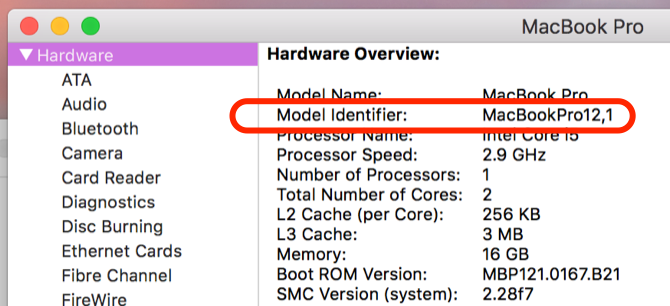
Сада ћете морати да приступите .плист датотеци за Боот Цамп:
- Кликните десном типком миша на икону Боот Цамп и изаберите Прикажи садржај пакета.
- Направите копију .плист датотеке и ставите је на радну површину.
- Кликните десном типком миша на .плист датотеку и изаберите Отворите помоћу> ТектЕдит.
- Додајте модел свог Маца под „ДАРекуиредРОМВерсионс“.
- Избришите „Пре“ из „ПреУЕФИМоделс“ и додајте свој модел листи.
- Избришите „Пре“ из „ПреУСББоотСуппортедМоделс“ и додајте свој модел.
- Ако је ваш модел присутан у „Вин7ОнлиМоделс“, избришите га.
Сачувајте .плист датотеку. Затим у Терминалу покрените следеће:
судо цодеигн -фс - / Апликације / Утилитиес / Боот \ Цамп \ Ассистант.аппОво би требало омогућити Боот Цамп-у да ради са измењеним кодом. Ако вам рачунар каже да морате нешто преузети из Апплеа, довршите преузимање и поново покрените команду.
Покрените Боот Цамп и направите инсталациони програм за Виндовс. Након тога се поново укључите у режим опоравка и унесите „цсрутил енабле“ у Терминал да бисте поново укључили СИП.
Хвала свима који су допринели овом Аппле-овом подршком за ову методу.
Ваше могућности
Једна од ове четири различите методе за креирање инсталационог система Виндовс на вашем Мац рачунару требало би да функционише, али нема гаранције. Морат ћете покушати неколико док нешто не успије. А ако ништа не можете да користите, мораћете да користите други рачунар (по могућности Виндовс), јер би ово требало бити мало једноставније за овај одређени процес.
Која метода је радила за вас? Да ли сте пронашли друго решење за решавање проблема? Поделите своје савете у коментарима испод!
Данн је садржајна стратегија и маркетиншки саветник који помаже компанијама да стварају потражњу и води. На данналбригхт.цом такође пише блогове о стратегији и маркетингу садржаја.
